Загрузка файлов из сети
Выше упоминалось об одной из популярных услуг Интернета — пересылке произвольных файлов между компьютерами, которая основана на протоколе FTP.Доступ ко многим ftp-серверам можно получить и из обозревателя Internet Explorer, так как существуют web-узлы, обеспечивающие информацией об имеющихся ресурсах и содержащие ссылки на ftp-серверы, с которых можно выполнить пересылку выбранных файлов. Процесс пересылки файла с ftp-сервера на компьютер пользователя принято называть загрузкой(соответствующий англоязычный термин - download).На рисунке 14.15 изображен фрагмент web-страницы узла (адрес http://freeware.ru), который обеспечивает доступ к бесплатно распространяемым файлам программного обеспечения для операционной системы Windows.
По описанию, размещенному на странице, можно оценить свойства загружаемого продукта: язык интерфейса (русский, английский), способ распространения (бесплатная, условно-бесплатная и т. д.), дату обновления, число запросов на загрузку и размеры файла. В примере, изображенном на рисунке, описывается обозреватель Internet Explorer версии 6.0. Указывается, что программа имеет английский интерфейс, распространяется бесплатно, дата разработки 23.04.2001 года. За программой на ftp-сервер обращались 15 058 пользователей, и размер файла программы составляет 494 Кбайт. Знание последних двух факторов позволяет оценить популярность продукта и время его загрузки.
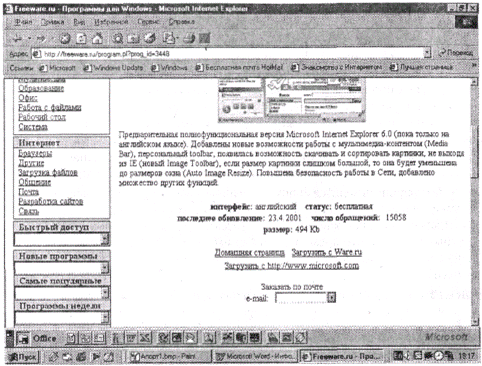
Рис. 14.15. Фрагмент web-страницы доступа к ftp-серверу
После анализа всех указанных факторов и принятия решения о загрузке файла следует выбрать способ его загрузки. В данном примере предлагается три способа: загрузить файл с ftp-сервера Ware.ru, перейти для загрузки на узел фирмы Microsoft или заказать пересылку по почте. В первых двух случаях загрузка будет происходить в оперативном (online) режиме. Если заказать пересылку по почте, файл будет прислан по указанному в окне адресу в автономном режиме как присоединенный к некоторому сообщению. Разберем дальнейшие действия в случае выбора первого варианта. Чтобы начать загрузку выбранного файла с указанного сервера, достаточно выполнить щелчок клавишей мыши на гиперссылке сервера.
После чего происходит подключение к серверу и на экран выводится окно (рис. 14.16), в котором предлагаются два варианта загрузки файла. Для организации фактической пересылки файла на компьютер пользователя следует выбрать вариант Сохранить эту программу на диске и нажать кнопку ОК. Далее будет выведено стандартное окно сохранения файла, в котором нужно указать диск, папку и имя сохраняемого файла. Последующий процесс загрузки файла отображается в описываемом окне с помощью стандартной полосы индикации и цифрового указателя, сообщающего о количестве уже загруженных байтов файла. После окончания загрузки в окне появится соответствующее текстовое сообщение и пользователь сможет продолжить процесс работы в сети.
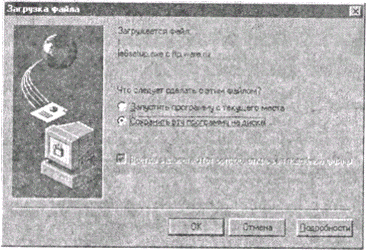
Рис. 14.16.Окно запроса варианта загрузки файла
Дата добавления: 2016-09-20; просмотров: 767;
